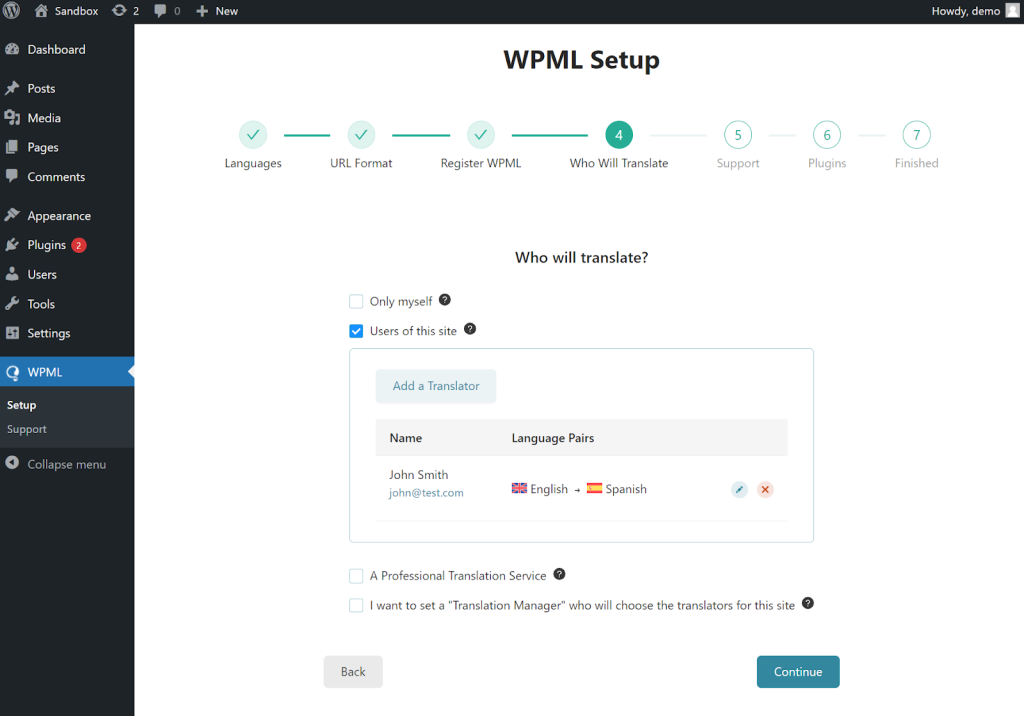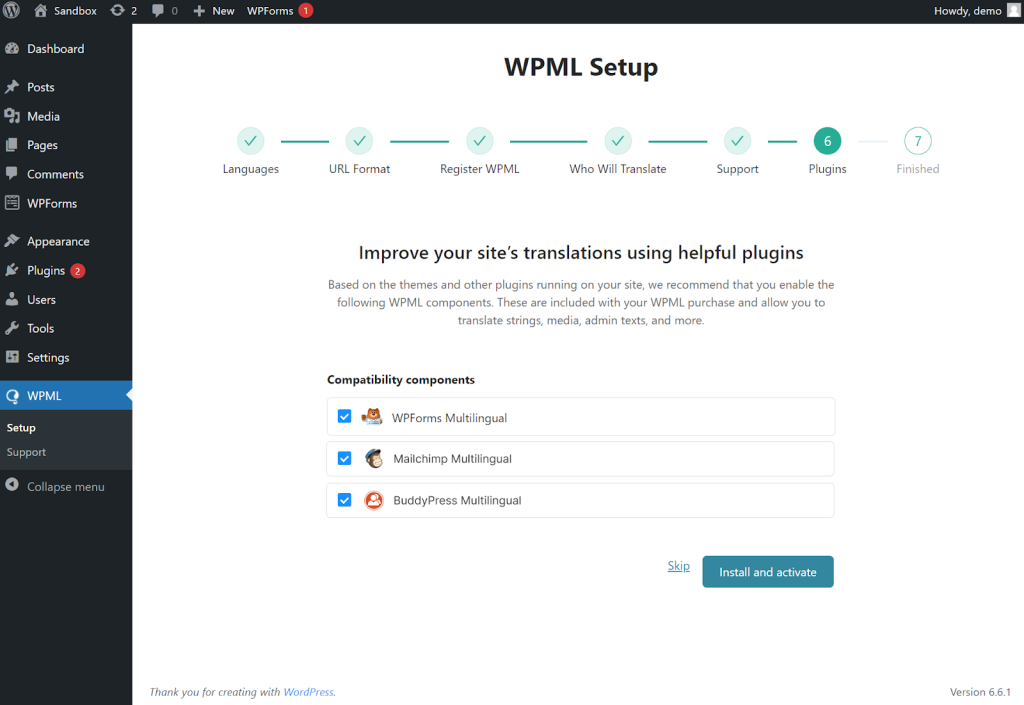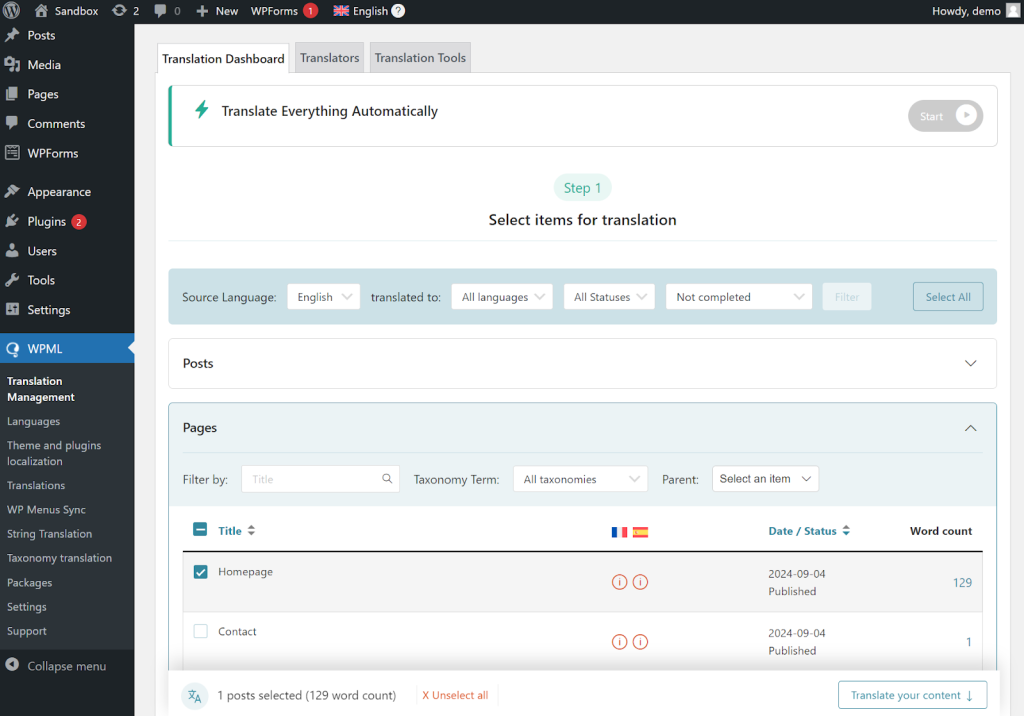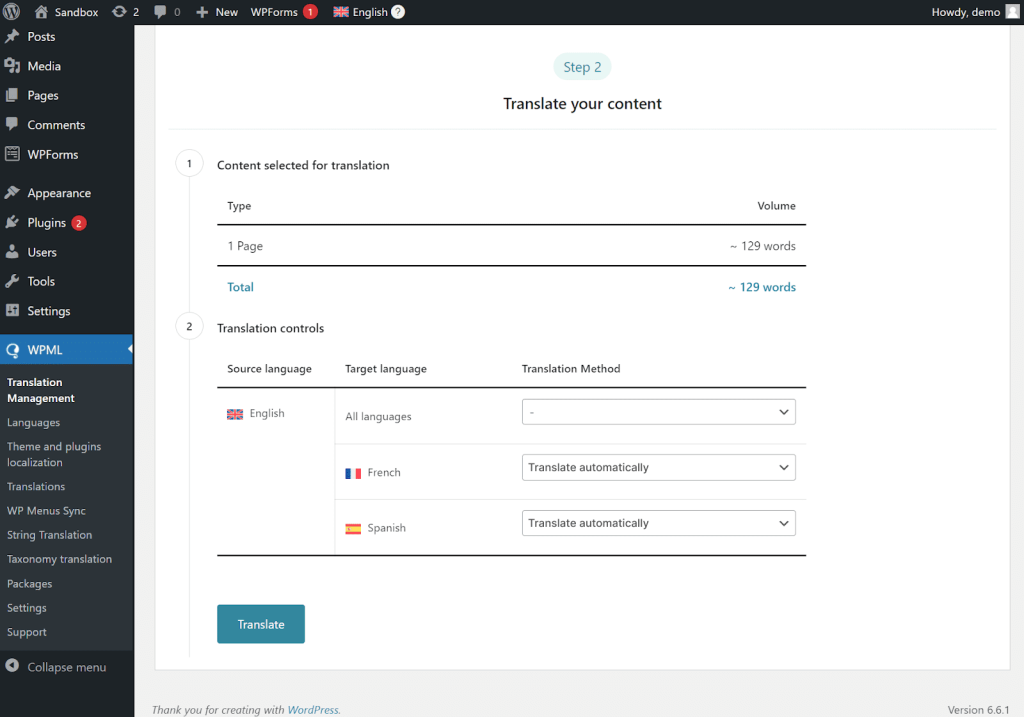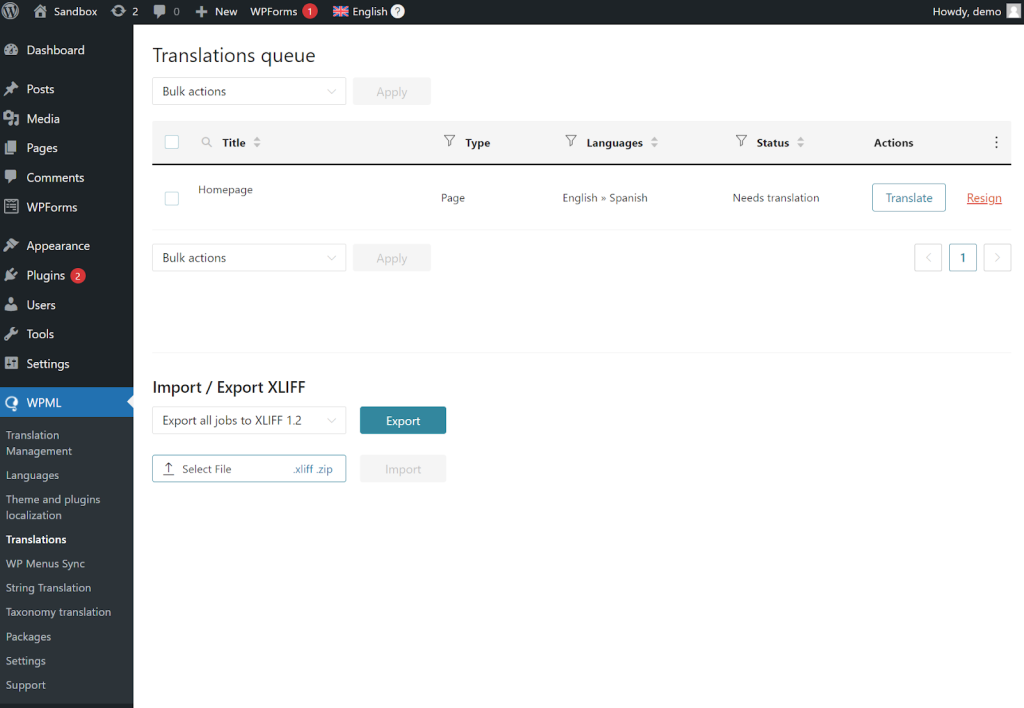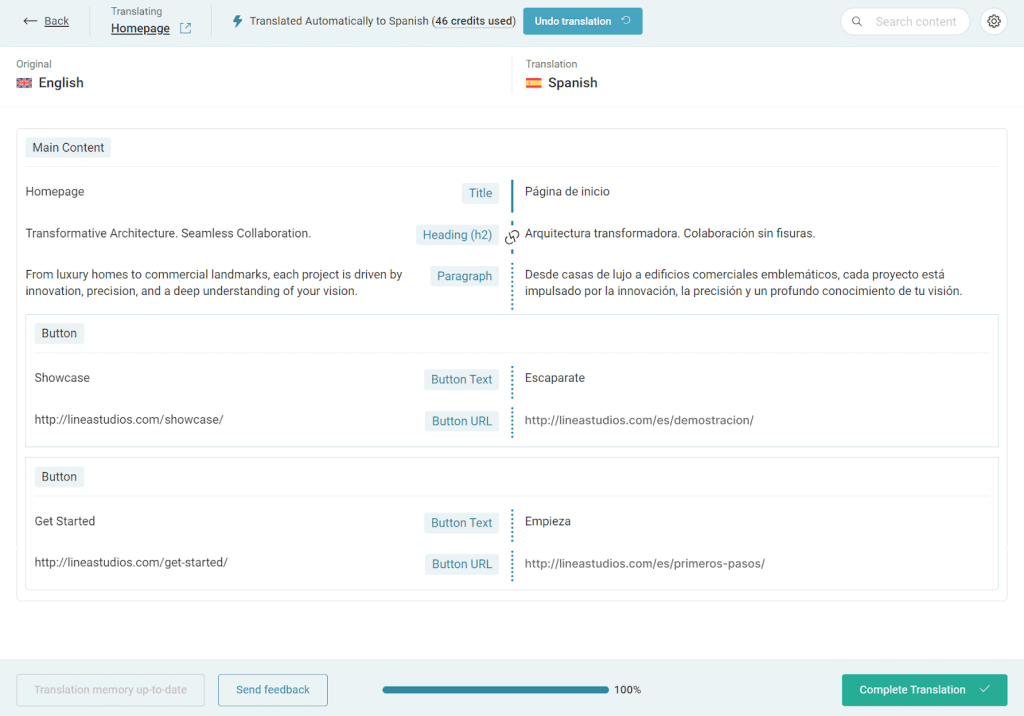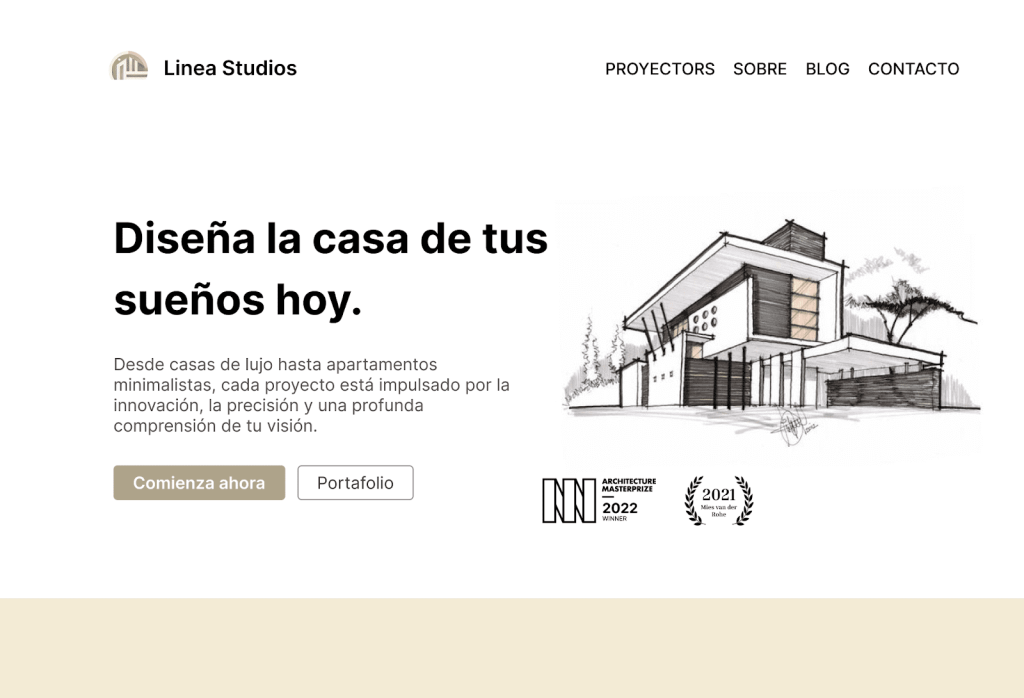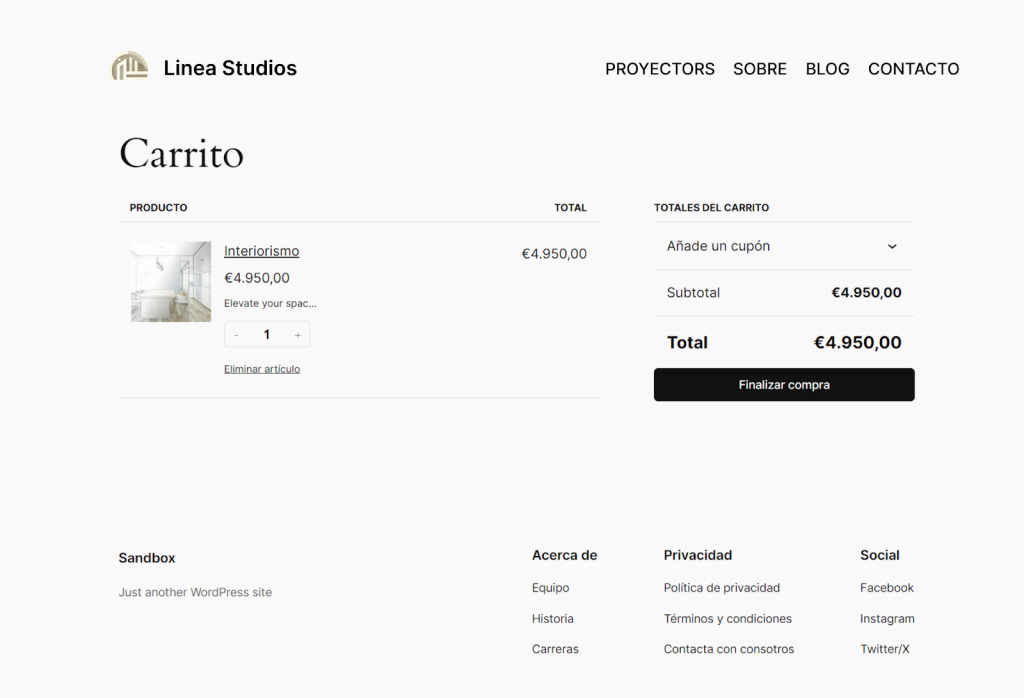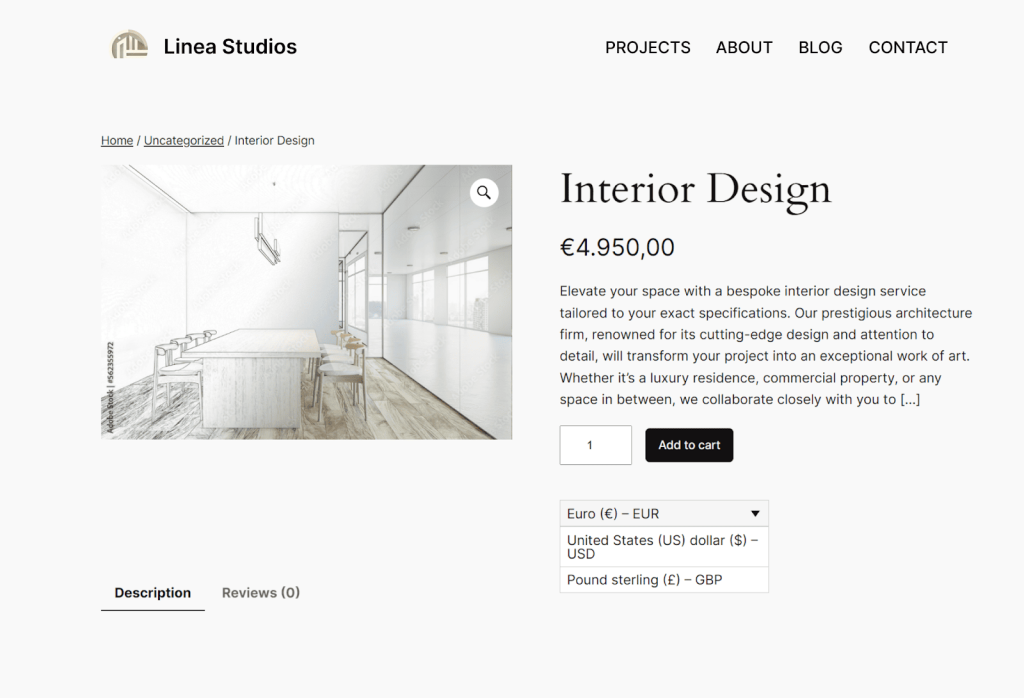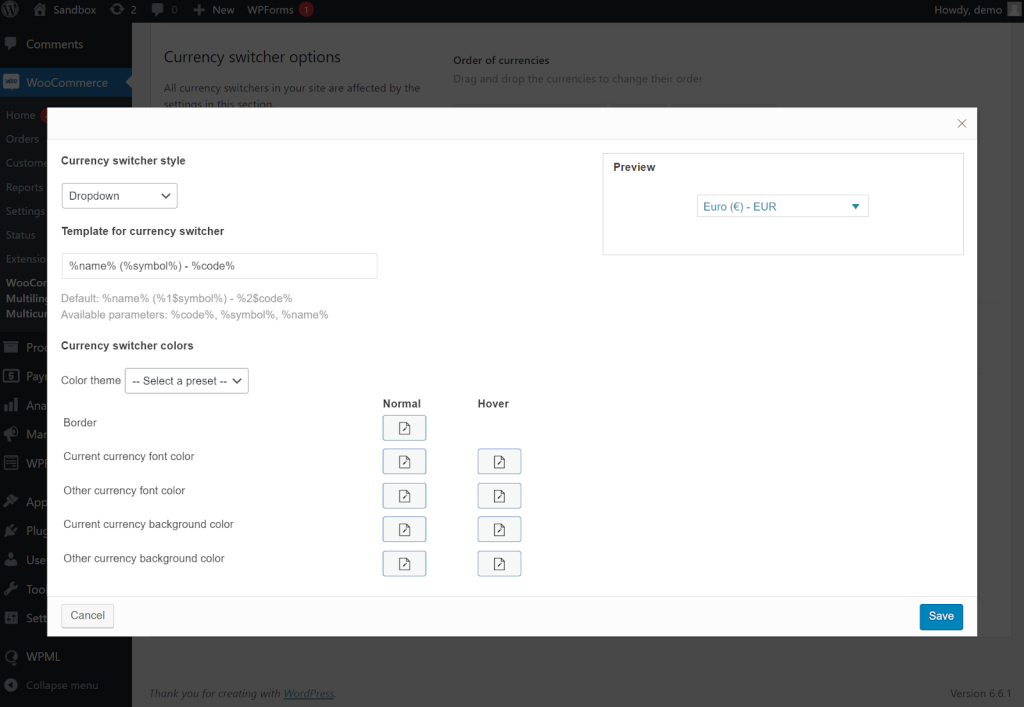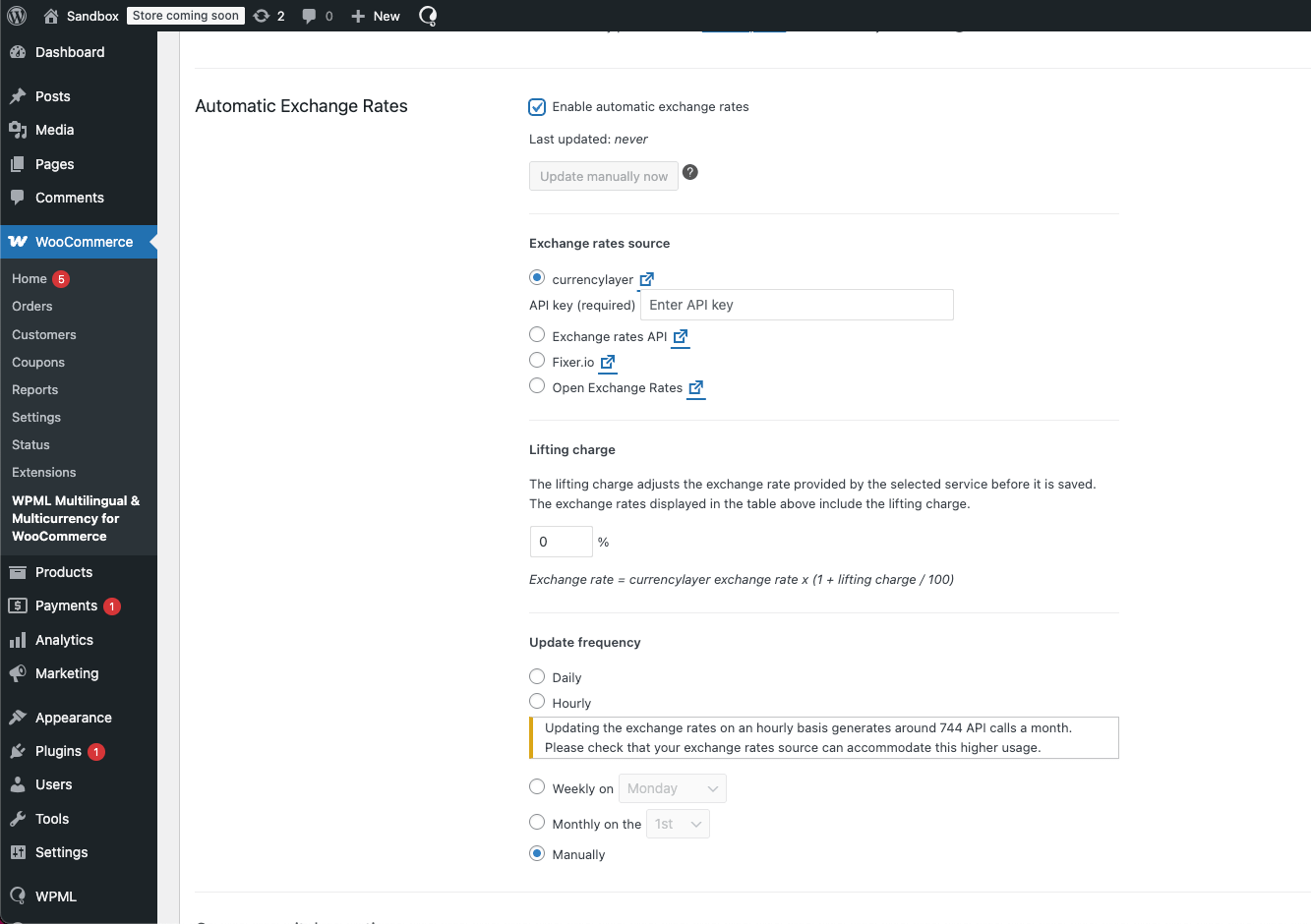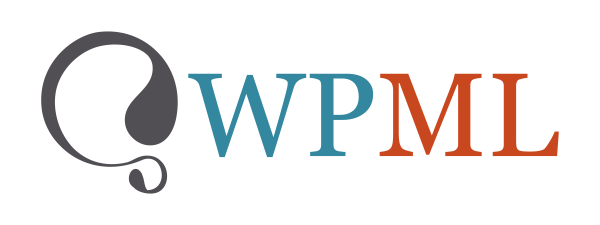Was ist WPML?
Nr. 1 unter den mehrsprachigen Plugins
Auf über 1 Million WordPress-Websites installiert
Marktführer
Übersetzt WordPress-Websites seit 2011
Powered by AI
Integriert mit der neuesten KI, um Übersetzungen auf menschlichem Niveau zu generieren
Wie man WPML dokumentiert
1. Installation & Einrichtung
Um WPML zu nutzen, müssen Ihre Kunden zuerst einen WPML-Plan erwerben. Für die meisten Websites ist der WPML Multilingual CMS-Plan ausreichend:
- Enthält alle WPML-Funktionen
- Kostenlose automatische Übersetzung für ~45.000 Wörter
- Kostet nur 99 € pro Jahr
Nach dem Kauf können Ihre Kunden WPML installieren und den Setup-Assistenten starten, einen kurzen Prozess zur Konfiguration einiger WPML-Einstellungen:
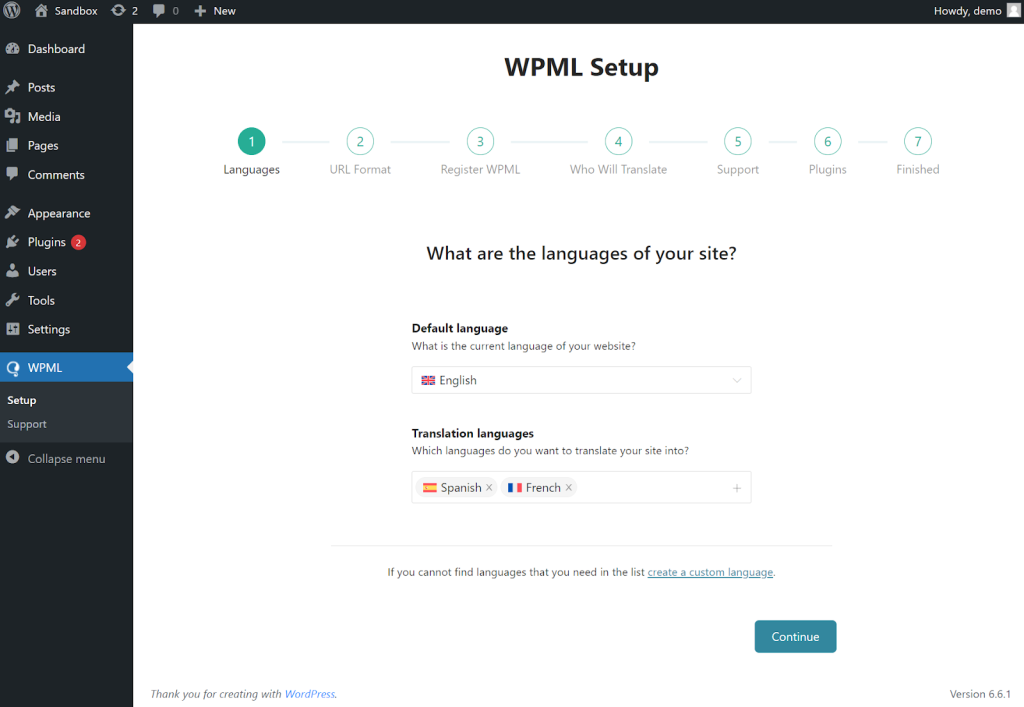
Sprachen auswählen
Wählen Sie aus über 65 vorkonfigurierten Sprachen oder fügen Sie Ihre eigenen hinzu.
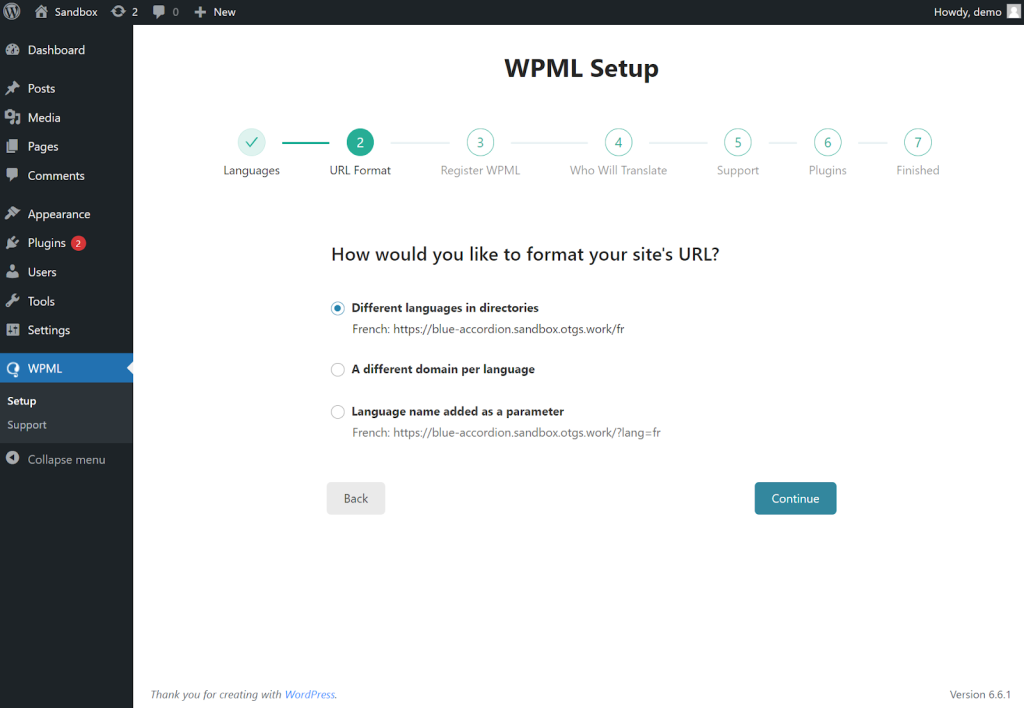
URL-Format wählen
Organisieren Sie URLs in Unterverzeichnisse, Unterordner oder verschiedene Domains.
2. Inhalte übersetzen
Sobald WPML konfiguriert ist, können Sie mit der Übersetzung von Inhalten beginnen. Gehen Sie dazu zu WPML → Translation Management und folgen Sie zwei Schritten:
Um Inhalte schneller zu übersetzen und gleichzeitig eine Genauigkeit auf menschlichem Niveau zu erreichen, empfehlen wir die Verwendung von Private Translation Cloud (PTC) – unserer leistungsstärksten maschinellen Übersetzungsmaschine, die von KI unterstützt wird.
3. Strings übersetzen
Wenn einige Texte auf der Website nicht übersetzt werden, handelt es sich wahrscheinlich um Strings – Textteile, die Sie einzeln übersetzen müssen. Um Strings zu übersetzen, erweitern Sie den Abschnitt Andere Texte (Strings) in Translation Management, wählen Sie die Texte aus und senden Sie sie zur Übersetzung.
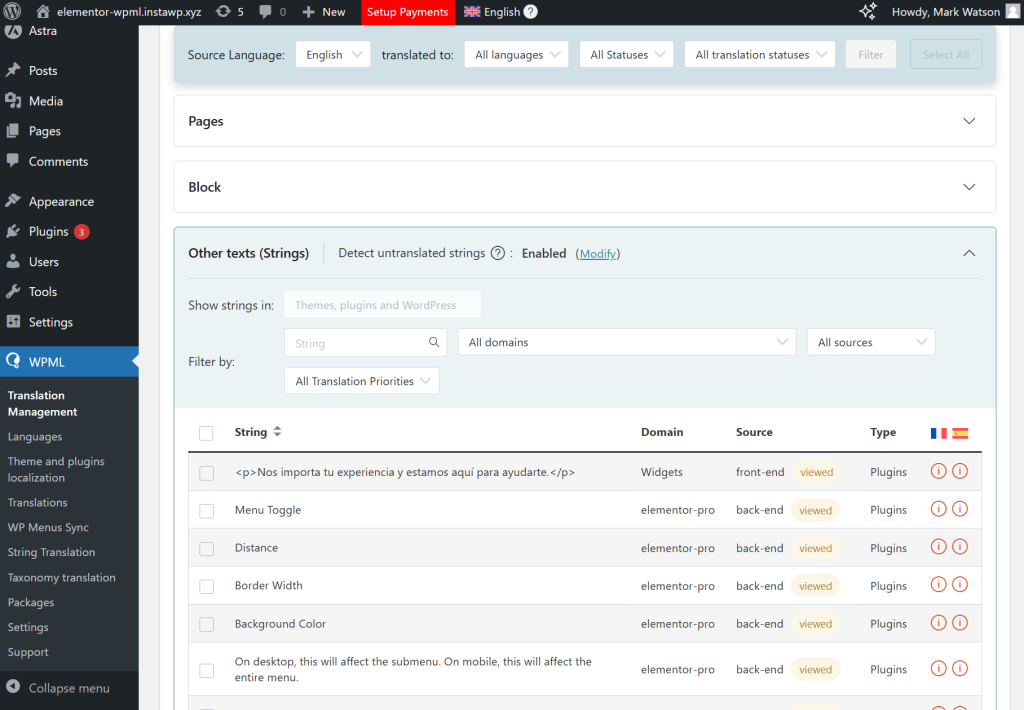
WPML identifiziert automatisch unübersetzte Strings, wenn Sie Ihre Website durchsuchen. Wenn also welche fehlen, besuchen Sie die Seite mit Ihren Strings, wechseln Sie die Sprache und warten Sie einen Moment.
WPML erkennt automatisch die unübersetzten Strings und füllt sie im Abschnitt Andere Texte (Strings) aus.
Wenn einige Texte immer noch nicht im Abschnitt Andere Texte (Strings) erscheinen, verwenden Sie WPML String Translation, um sie zu übersetzen.
4. Übersetzungen überprüfen
Das Überprüfen von Übersetzungen ist optional, wird aber für wichtige Inhalte wie Ihre Homepage empfohlen. Ähnlich wie beim Übersetzen von Inhalten können Kunden Übersetzungen selbst oder mit ihrem Team von Übersetzern überprüfen.
Um Übersetzungen zu überprüfen, gehen Sie zu WPML → Übersetzungen und folgen Sie vier Schritten:
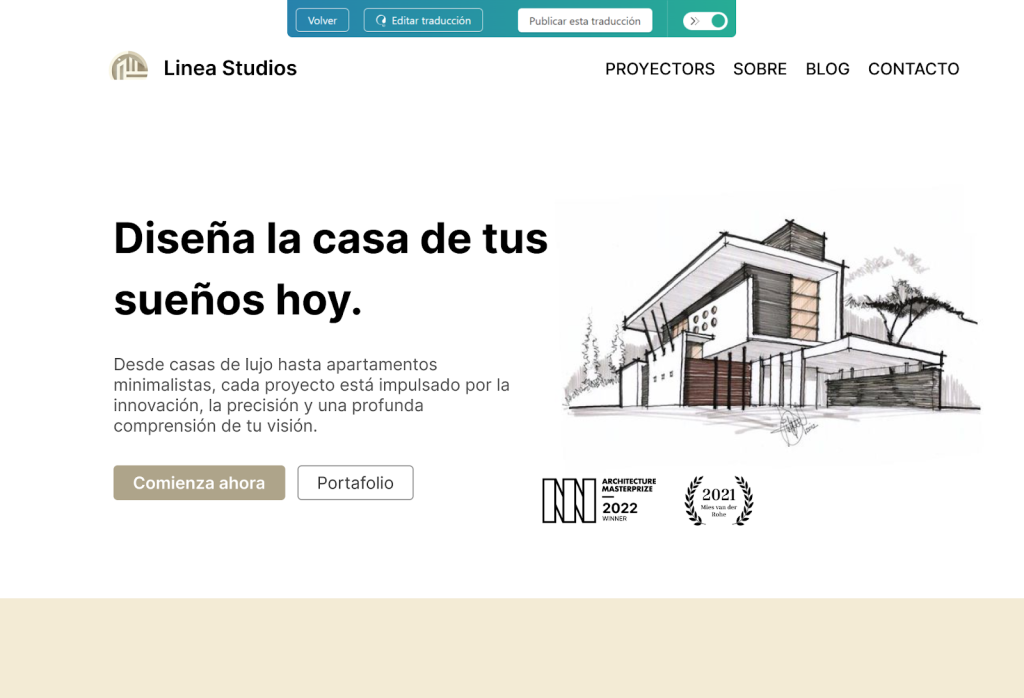
Übersetzungen in der Vorschau anzeigen
Zeigen Sie Übersetzungen im Frontend in der Vorschau an, bevor Sie sie veröffentlichen.
5. Ihren WooCommerce-Shop übersetzen (optional)
Wenn Ihr Theme oder Plugin WooCommerce-Elemente enthält, können Kunden diese mit WPML Multilingual & Multicurrency for WooCommerce übersetzen, einem kostenlosen Add-on von WPML.
Ähnlich wie bei anderen Website-Inhalten können Kunden ihren WooCommerce-Shop mit Translation Management übersetzen. Sie können auch verschiedene mehrsprachige Einstellungen konfigurieren, um ein vollständig lokalisiertes Erlebnis zu bieten, einschließlich:
Branding-Richtlinien
Wenn Sie Ihre Dokumentation schreiben, können Sie gerne eines unserer Markensymbole verwenden – solange Sie unsere Branding-Richtlinien einhalten:
Erlaubt
Verwenden Sie WPML-Grafiken, um unsere Marke und Produkte zu bewerben
Verwenden Sie unsere Grafiken in Blogbeiträgen und anderen digitalen Medien
Nicht erlaubt
Ändern oder verändern Sie die bereitgestellten Grafiken nicht
Integrieren Sie unsere Grafiken nicht in Ihr eigenes Branding oder verwenden Sie sie auf eine Weise, die Besucher über das Eigentum an dem Dienst in die Irre führt
Richtlinien
Um mehr über unsere Richtlinien zu erfahren, laden Sie unseren Ratgeber herunter.
Logos
Um alle Dateien herunterzuladen, klicken Sie auf die Schaltfläche unten.
Farben
Die offiziellen WPML-Farben in RGB- und Hex-Codes.
#C9471F
RGB (201,71,31)
#33879E
RGB (51,135,158)
#524F54
RGB (82,79,84)